در دنیای دیجیتال امروز، حفاظت از اطلاعات شخصی و جلوگیری از دسترسی غیرمجاز به دادهها یکی از دغدغههای اصلی کاربران است. چه بخواهید هارد دیسک قدیمی خود را بفروشید، چه اطلاعات حساس خود را پاک کنید، حذف دائم اطلاعات از اهمیت ویژهای برخوردار است. حذف ساده فایلها با استفاده از گزینه Delete یا حتی فرمت معمولی درایو کافی نیست، زیرا ابزارهای بازیابی میتوانند این دادهها را بازگردانی کنند. در این مقاله، راههای ساده و در دسترس برای جلوگیری از ریکاوری اطلاعات را بررسی میکنیم، از جمله استفاده از ابزارهایی مانند Low Level Format، نرمافزارهای Wipe، فول فرمت پارتیشن و حتی روشهایی برای حذف دائم یک فولدر خاص بدون نیاز به فرمت کامل پارتیشن.
از ما به عنوان مرکز بازیابی اطلاعات سوال میشود که چگونه اطلاعات هارد را پاک کنیم طوری که دیگر قابل ریکاوری نباشد؟ در این مقاله میخواهیم به این سوال پاسخ دهیم..
در این مقاله، به طور کامل نحوه فرمت کردن هارد بدون بازگشت اطلاعات را در ویندوز توضیح خواهیم داد. وقتی که میخواهید هارد خود را عوض کنید یا کامپیوتر خود را بفروشید باید فایلهای خصوصی خود را از روی هارد پاک کنید، اما این اطلاعات پاک شده با استفاده از ابزارهای بازیابی اطلاعات به راحتی قابل برگشت هستند. در حالتی که میخواهید اطلاعات خود را بدون برگشتن حذف کنید باید یکی از روشهایی که در ادامه توضیح خواهیم داد، بکار بگیرید تا از اطلاعات شخصیتان محافظت کنید.
چرا حذف دائم اطلاعات ضروری است؟
وقتی فایلی را از هارد دیسک یا فلش مموری حذف میکنید، در واقع فقط اشارهگرهای آن فایل از سیستم فایل حذف میشوند و دادههای واقعی همچنان روی دیسک باقی میمانند. حتی پس از فرمت معمولی یک درایو، اطلاعات با نرم افزار های بازیابی اطلاعات قابل بازگشت هستند. این موضوع میتواند برای دادههای حساس مانند اطلاعات بانکی، اسناد شخصی یا فایلهای کاری خطرناک باشد. برای جلوگیری از ریکاوری اطلاعات، باید از روشهایی استفاده کنید که دادهها را بهطور کامل بازنویسی یا غیرقابل دسترس کنند.
در این راهنما، روشهای ساده و کاربردی را معرفی میکنیم که حتی کاربران غیرحرفهای نیز میتوانند از آنها استفاده کنند. همچنین، به راهکارهایی برای حذف دائم یک فولدر خاص بدون نیاز به فرمت کامل پارتیشن میپردازیم.
روشهای ساده برای حذف دائم اطلاعات
۱. استفاده از نرمافزار Low Level Format
Low Level Format یکی از سادهترین و مؤثرترین روشها برای حذف دائم اطلاعات از هارد دیسک یا SSD است. این روش تمام دادههای موجود روی دیسک را با صفر یا الگوهای تصادفی بازنویسی میکند و امکان بازیابی را به حداقل میرساند.
مزایا:
- ساده و قابل استفاده برای کاربران عادی.
- مناسب برای هارد دیسکهای قدیمی و دستگاههای ذخیرهسازی خارجی.
- تضمین جلوگیری از ریکاوری اطلاعات.
مراحل استفاده از Low Level Format:
- دانلود نرمافزار: ابزارهایی مانند HDD Low Level Format Tool را از وبسایتهای معتبر دانلود کنید.
- اتصال درایو: هارد دیسک یا دستگاه ذخیرهسازی موردنظر را به سیستم متصل کنید.
- اجرای برنامه: نرمافزار را باز کنید و درایو موردنظر را انتخاب کنید.
- شروع فرآیند: گزینه Low Level Format را انتخاب کنید. این فرآیند ممکن است چند ساعت طول بکشد، بسته به ظرفیت درایو.
- بررسی: پس از اتمام، درایو کاملاً پاک شده و آماده استفاده مجدد یا فروش است.
نکته: این روش کل درایو را پاک میکند، بنابراین قبل از شروع، از دادههای مهم خود نسخه پشتیبان تهیه کنید.
۲. استفاده از ابزارهای Wipe
نرمافزارهای Wipe مانند CCleaner، Eraser یا Secure Eraser روشهای سادهای برای حذف دائم اطلاعات ارائه میدهند. این ابزارها به شما امکان میدهند فایلها، فولدرها یا حتی فضای خالی دیسک را با الگوهای تصادفی بازنویسی کنید.
مزایا:
- رابط کاربری ساده و مناسب برای مبتدیان.
- امکان حذف دائم یک فولدر خاص بدون نیاز به فرمت کل پارتیشن.
- قابلیت انتخاب تعداد دفعات بازنویسی برای امنیت بیشتر.
مراحل استفاده از نرمافزار Eraser:
- نصب نرمافزار: Eraser را از وبسایت رسمی آن دانلود و نصب کنید.
- انتخاب فایل یا فولدر: فایل یا فولدر موردنظر را در برنامه انتخاب کنید.
- تنظیمات بازنویسی: تعداد دفعات بازنویسی (مانند ۳ یا ۷ بار) را انتخاب کنید. استانداردهایی مانند Gutmann یا DoD امنیت بالایی دارند.
- اجرای فرآیند: فرآیند را شروع کنید. این کار ممکن است بسته به حجم دادهها چند دقیقه تا چند ساعت طول بکشد.
- بررسی فضای خالی: پس از حذف فایلها، از گزینه Wipe Free Space برای پاک کردن فضای خالی دیسک استفاده کنید تا هیچ اثری از دادهها باقی نماند.
حذف دائم یک فولدر خاص: برای حذف یک فولدر خاص بدون فرمت کل پارتیشن، کافی است آن فولدر را در Eraser انتخاب کنید و فرآیند بازنویسی را فقط برای آن اجرا کنید. این روش برای کاربرانی که فقط میخواهند دادههای خاصی را پاک کنند، بسیار مناسب است.
۳. فول فرمت پارتیشن
فول فرمت (Full Format) یک روش داخلی در ویندوز است که نسبت به فرمت سریع (Quick Format) امنتر است، زیرا دادههای موجود را با صفر بازنویسی میکند. این روش برای حذف دائم اطلاعات از یک پارتیشن خاص بدون نیاز به نرمافزار اضافی مناسب است.
مراحل انجام فول فرمت در ویندوز:
- باز کردن مدیریت دیسک: روی My Computer یا This PC راستکلیک کرده و گزینه Manage را انتخاب کنید، سپس به Disk Management بروید.
- انتخاب پارتیشن: پارتیشن موردنظر را انتخاب کنید.
- فرمت کردن: روی پارتیشن راستکلیک کرده و گزینه Format را انتخاب کنید. تیک گزینه Quick Format را بردارید.
- شروع فرآیند: فرآیند را تأیید کنید. بسته به حجم پارتیشن، این کار ممکن است چند ساعت طول بکشد.
مزایا:
- نیازی به نصب نرمافزار اضافی ندارد.
- برای کاربرانی که به ابزارهای ساده دسترسی دارند مناسب است.
معایب:
- نسبت به روشهای Low Level Format یا Wipe امنیت کمتری دارد، زیرا فقط یکبار بازنویسی میکند.
- کل پارتیشن را پاک میکند و برای حذف یک فولدر خاص مناسب نیست.
۴. حذف دائم یک فولدر خاص بدون فرمت پارتیشن
اگر فقط میخواهید یک فولدر خاص را بهطور دائم حذف کنید و نیازی به فرمت کل پارتیشن ندارید، میتوانید از ابزارهای Wipe یا روشهای دستی استفاده کنید. در اینجا دو روش ساده آورده شده است:
روش ۱: استفاده از نرمافزار Eraser
همانطور که در بخش قبل توضیح داده شد، Eraser به شما امکان میدهد فقط یک فولدر خاص را انتخاب کرده و آن را با بازنویسی چندباره حذف کنید. این روش برای جلوگیری از ریکاوری اطلاعات بسیار مؤثر است.
روش ۲: استفاده از Command Prompt (خط فرمان)
ویندوز ابزارهای داخلی سادهای برای بازنویسی دادهها ندارد، اما میتوانید با ترکیب حذف و بازنویسی دستی، امنیت را افزایش دهید:
- حذف فولدر: فولدر موردنظر را با استفاده از File Explorer یا خط فرمان (دستور
del /f /q "مسیر_فولدر") حذف کنید. - پر کردن فضای خالی: از ابزارهایی مانند Cipher در ویندوز استفاده کنید تا فضای خالی دیسک را بازنویسی کنید:
- Command Prompt را با دسترسی Administrator باز کنید.
- دستور زیر را اجرا کنید:
cipher /w:C:(بهجای
C:مسیر درایو موردنظر را وارد کنید.) - این ابزار فضای خالی دیسک را با دادههای تصادفی بازنویسی میکند و امکان بازیابی دادههای حذفشده را کاهش میدهد.
نکته: این روش برای کاربرانی که به نرمافزارهای اضافی دسترسی ندارند مناسب است، اما ممکن است به اندازه ابزارهای تخصصی مانند Eraser امن نباشد.
۵. رمزنگاری برای حذف ایمنتر
یکی از روشهای مدرن برای حذف دائم اطلاعات، رمزنگاری درایو یا فولدر قبل از حذف است. با رمزنگاری دادهها، حتی اگر کسی به دادههای خام دسترسی پیدا کند، بدون کلید رمزنگاری نمیتواند آنها را بخواند.
مراحل:
- نصب ابزار رمزنگاری: از ابزارهایی مانند VeraCrypt یا BitLocker (در نسخههای حرفهای ویندوز) استفاده کنید.
- رمزنگاری فولدر یا درایو: فولدر یا پارتیشن موردنظر را رمزنگاری کنید.
- حذف کلید: پس از رمزنگاری، کلید رمزنگاری را حذف کنید یا درایو را فرمت کنید. این کار دادهها را عملاً غیرقابل دسترسی میکند.
مزایا:
- بسیار امن و سریع.
- مناسب برای حذف دائم یک فولدر خاص یا کل درایو.
۶. تخریب فیزیکی (آخرین راهحل)
اگر قصد دارید هارد دیسک را دور بیندازید و هیچ نیازی به استفاده مجدد از آن ندارید، تخریب فیزیکی مطمئنترین روش برای جلوگیری از ریکاوری اطلاعات است.
روشها:
- سوراخ کردن پلاترها: با دریل، پلاترهای هارد دیسک را سوراخ کنید.
- خرد کردن: از دستگاههای خردکن هارد دیسک استفاده کنید.
هشدار: این روش فقط برای هاردهایی مناسب است که دیگر استفاده نمیشوند.
نکات مهم برای حذف ایمن اطلاعات
- پشتیبانگیری: قبل از هرگونه حذف، از دادههای مهم خود نسخه پشتیبان تهیه کنید.
- انتخاب روش مناسب: اگر فقط یک فولدر خاص را میخواهید حذف کنید، از ابزارهای Wipe مانند Eraser استفاده کنید. برای کل پارتیشن، Low Level Format یا فول فرمت مناسبتر است.
- بررسی پس از حذف: از ابزارهای بازیابی مانند Recuva استفاده کنید تا مطمئن شوید دادهها قابل بازگشت نیستند.
- امنیت بیشتر: برای اطلاعات بسیار حساس، از ترکیب چند روش (مثلاً رمزنگاری و سپس Wipe) استفاده کنید.
نتیجهگیری
حذف دائم اطلاعات یکی از مهمترین اقدامات برای حفاظت از حریم خصوصی و جلوگیری از دسترسی غیرمجاز به دادههای شماست. با استفاده از روشهای سادهای مانند Low Level Format، ابزارهای Wipe، فول فرمت پارتیشن یا حتی حذف دائم یک فولدر خاص با نرمافزارهایی مانند Eraser، میتوانید اطمینان حاصل کنید که دادههای شما برای همیشه از دسترس خارج شدهاند. این روشها بهویژه برای کاربرانی که به دنبال راهحلهای در دسترس و بدون پیچیدگی هستند، بسیار کاربردیاند.
اگر به مشاوره بیشتر یا خدمات حرفهای برای جلوگیری از ریکاوری اطلاعات نیاز دارید، تیم ایران هارد آماده کمک به شماست. با ما تماس بگیرید تا راهحلهای مناسب برای نیازهای شما ارائه دهیم.
اگر شما راه حلهای بهتر میشناسید یا هر گونه سوال در رابطه با فرمت کردن دائمی اطلاعات هارد دارید میتوانید با ایران هارد تماس بگیرید.
آیا این مقاله برای شما مفید بود؟
روی ستاره کلیک کنید
میانگین امتیاز ۴.۴ / ۵. میزان امتیاز ۴۶
اولین نفری باشید که به این مقاله امتیاز میدهد


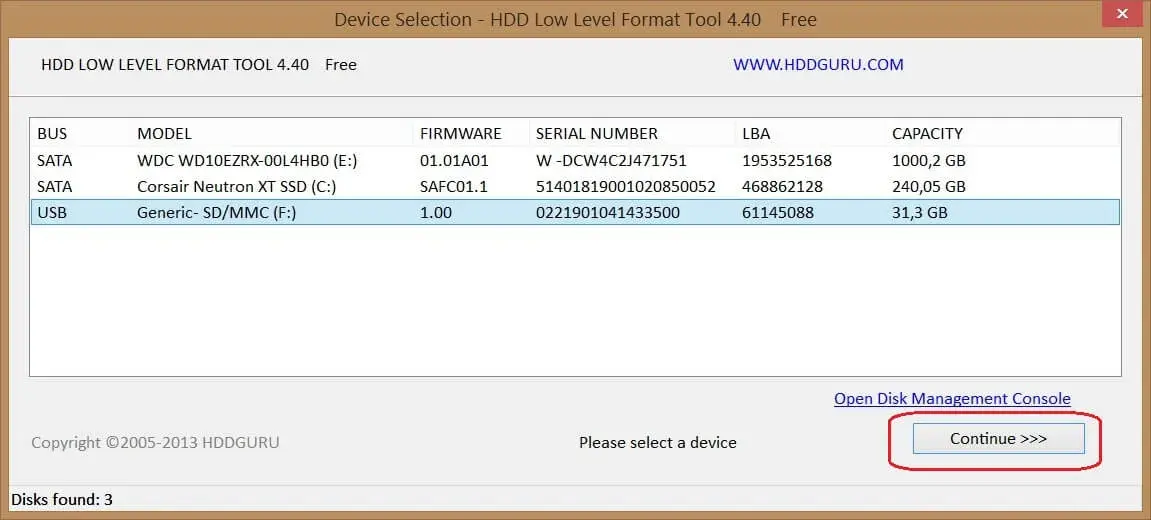

52 پاسخ
Slm jadidan articles khobi mizari tnx
عالی دمت گرم
درود بر شما بخاطر آموزش های کارشناسی شده و بینظیرتون
ممنون از لطفتون
بسیار مطلب خود و کامل و بدرد بخوری بود
کار من رو به خوبی راه انداخت
سپاسگذارم
از اینکه تونستیم کمکی کرده باشیم خوشحالیم.
ممنون بابت نظرتون.
سلام
بنده هارد ssd رو ب این روشی ک گفتین فرمت کردم
الان به مک بوک متصل میکنم و اصلا شناسایی نمیشه(تنظیمات مک درست هستن و از طریق کابل ساتا به پورت usb متصل میکنم)
لطفا ی راهکاری بدین
احسان عزیز سلام
یعنی هاردتونو لو لول فرمت کردید دیگه ؟
بعد از اون باید پارتیشن بندی کنید هاردتونو
عالی بود
۱_سلام کامپیوتر من توسط ویروسی بعد از روشن شدن و گذشتن از صفحه ی welcome بعد از ۵ ثانیه خاموش میشه ایا راهی هست که جوری هارد رو بدون کامپیوترم خودم پاک کنم بطوری که ویندوز هم پاک بشه؟
اگر هارد رو برای فرمت کردن کلی (ویندوز که رویش هست هم پاک بشه) به کامپیوتر دیگری وصل کنم ایا ویروس که بصورت shortcut هست و تا باز شدن اجرا نمی شه اون کامپیوتر هم همان شکلی میشه یا اون ویروس هم حتما باید روی اون باز بشه تا اون کامپیوتر هم مثل کامپیوتر خودم شه؟
لطفا اگر میدانید پاسخ دهید کامپیوتر کمتر از ۵ ثانیه خاموش هیچ کاری هم نمی تونم انجام بدم.
وقت بخیر
این کاری که شما توضیح دادید کلا اطلاعات پاک میکنه و اگر اطلاعات مهم داشته باشید اصلا توصیه نمیکنیم.
ویروس shortcut قابل از بین بردن است بدون از بین بردن اطلاعات.
بهتره به یک خدمات کامپیوتری مراجع بفرمایید.
سلام خسته نباشید ، ببخشید از طریق برنامه anydesk که خودم به شخص احازه دادم ورود کنه ، در سیستم من نفوذ کرده ، بطوریکه که هک شده سیستم و تمام کارهای من تحت نظره ، چجوری میتونم هارد رو کامل پاک کنم که تمام دسترسی های بهش از بین بره و دوباره ویندوز جدید نصب کنم؟ ممنونم
وقت بخیر
خود نرم افزار anydesk فقط جهت ریموت میباشد و قابلیت هک شدن ندارد و پاک کردن نرم افزار میتونید دسترسی ها را ببندید.ولی اگر میخواید کلا خیالتون راحت باشه اول از همه از اطلاعات بکاپ بگیرید و کلا پارتیشن ها را پاک کنید و مجدد پارتیشن بندی کنید
سلام ممنون از راهنماییهای خوبتون ..من به پیشنهاد همکاراتون از نرم افزار erase برای پاک کردن هارد اکسترنال استفاده کردم ولی موقع باز کردن برنامه روی هارد یک ترابایت پیام میده فصای کافی وجود نداره..میشه راهنمایی کنید
سلام فرمت هارد اکسترنال من به RAW تغییر کرده و باید فرمتش کنم. وقتی لپ تاب نمیتونه فرمتش کنه. چکار باید بکنم؟کوییک فرمت کنم یا فول فرمت
وقت بخیر
اگر اطلاعات مهم ندارید همون quick format کافیه.
سلام هارد بنده بدسکتور شده میخوام کلا پاکش کنم جوری که انگار هارد تازه خریدم و میخوام تازه ویندوز بریزم و پارتیشن بندی کنم سوال بنده این هست که هارد باید روی سیستم دیگه بزارم فرمت کنم یا رو کیس خودم میتونم فرمتش کنم
ممنون
وقت بخیر
معمولا هاردهای بدسکتوری با فرمت کردن درست نمیشن و باید حتما تعمیر بشن.
سلام بد سکتور هارد با پارتیشن بندی یا فرمت حل نمیشه ، ولی میشه رو سیستم خودتون پارتیشن بندی و فرمت کنیدو مراحل رو انجام بدید.
البته گاهی بد سکتور ها با پارتیشن بندی و فرمت دوباره حل میشه ولی در آینده امکان از دست رفتن اطلاعات رو دارید از اطلاعات خودتون پشتیبان بگیرید چون ممکنه بعد از یک ریست عادی کل اطلاعات شما پاک بشه ، بفکر یه هارد باشید نو باشید.
پیشنهاد : از نرم افزار های رفع بد سکتور استفاده کنید با کمک یه هارد دیگه یا یه سیستم دیگه شاید بد سکتور فیکس بشه و مشکل حل بشه…
سلام من هارد اکسترنال دارم که الان میخوام بفروش. داخلش عکس داشتم که با نرم افزار پاک کردم ودوباره با فیلم پر کردم ومجددا پاک کردم .آیا واقعا پاک شده که غیر قابل برگشت باشه ..میتونم با اطمینان بفروشم.
مهسا عزیز سلام
بله خیالتون راحت پاک شد. یک اه دیگه اینه که وقتی هاردو فرمت می:نید گزینه کویک فرمتو تیکشو وردارید تا هارد ه حالت کارخونه برگرده
ممنونم از پاسختون .ولی همکار دیگه شما فرمودند قابل بازیابی هست ..الان چکار کنم دقیقا
مهسا عزیز سلام مجدد
همینجا گفتن قابل بازیابی هست؟ اگر اینطوریه اشتباه کردن ولی بعید میدونم چون یه چیزی خیلی بدیهیه برای بچه های ما ببینیند وقتی شما روی هاردی که اطلاعاتی توش بوده و پاک کردید و سپس اطلاعات دیگهای روی هارد میریزید عملا شما دارید اطلاعات قبلی که پاک کردید اوورایت میکنید و درواقع اون اطلاعات قبلی قابل ریکاوری نخواهد بود. اگر کسی سعی بر ریکاوری هارد کنه صرفا اطلاعات جدیده گیرش میاد. فقط حواستون باشه که اطلاعاتی که جایگزین میکنید هاردو پر کنه.
سلام خسته نباشید من قبلا ویندوز زدم اطلاعاتم پاک شده ولی ریکاوری میکنم برمیگرده , تو این مورد چیکار کنم که اطلاعات برنگرده ؟؟ خواهشا راهنمایی بکنید..
با نرم افزار های wipe هاردتون فرمت کنید
سلام وقتتون بخیر
من هارد اکسترنالم یه بار تا آخر پر شد بعد هرچی پاک میکردم از حجم هارد کم نمیشد الان م که کل اطلاعاتم و انتقال دادم جای دیگه و هارد اکسترنالم رو فرمت کردم اما بازم هرچی فایل میریزم تو هارد و دوباره پاک میکنم بازم از حجم هارد کم نمیشه.
چیکار باید بکنم آیا راهی هست که ریست شه هارد ؟ یا راه دیگه ای ؟
شایان عزیز سلام
باید بیاد بررسیش کنیم شاید دچار بدسکتور شده یا ممکنه مشکل فریموری داشته باشه. باید نگاه کنیم. میتونید برامون ارسال کنید.
سلام خسته نباشید من تو ویندوزم ی ویروس هست که خود به خود گوگل باز میشه ۱۰۰۰ تا گوگل همزمان ویندوزم عوض میکنم درس نمیشه میخوام هاردم کامل فرمت کنم که ویروس بره باید با چه برنامه این کارو انجام بدم با دیسک جنیوس از طریق بوا فرمت کردم حالا ویتدوز نریختم میخواستم ببینم درست میشه یا باید با برنامه دیگه فرمت کنم؟
اگر اطلاعات مهم ندارید با نرم افزار lowlevel format میتونید کل هارد به حالت کارخانه برگردونید
ولی این مشکلی میفرمایید لازم به اینکار نیست .مطمطئنن در نصب ویندوز و برنامه ها مشکل دارید
بهتره به یک خدمات کامپیوتری مراجعه کنید
الان ویندوز نصب کردم انگار با برنامه دیسک جنیوس فرمت کردم درس شد فعلا که خوبه
هنوز خرابه خود به خود گوگل باز میشه
اگر دوست داشتید میتونید بیارید تا همکاران من بررسی کنند یا به یک خدمات کامپیوتری مراجعه کنید.احتمالا یه چیزی و اشتباه انجام میدید
ممنون
با سلام
اگر اشتباها هارد را با روش ریست ویندوز ۱۰ پاک کردیم. امکان بازگشت اطلاعات وجود دارد؟
متاسفانه همه درایوهای سیستمم با روش ریست ویندوز ۱۰ پاک شده اند.
وقت بخیر
بله ممکنه باشه .بستگی به نوع فرمت کردن داره
سلام من هاردمو روی ps4 استفاده کردم و ps4 رو الان فروختم چیکار کنم که دوباره روی لپ تاپ بخونه هاردو لطفاً جواب بدید
وقت بخیر
اگر اطلاعاتش مهم نیست از طریق disk management مجدد پارتیشن بندی کنید .یا با نرم افزار active partition
من با نرم افزار دیسک جنیوس هارد وفلشمو فرمت کردم آیا قابل بازگشت هست البته چند بار قبلش تا یه حدودی پرش کردم دوباره فرمتش کردم چند بارم به ntfs و fat32 تغییرش دادم چقدر احتمال بازگشتش هست؟؟؟
وقت بخیر
خیر .اگر مراحل را درست و تا انتها رفته باشید دیگه غیر قابل ریکاوری هست.
ممنون از راهنماییتون
سلام متاسفانه دیر با پیجتون و ماجرا پاک نشدن کامل اطلاعات آشنا شدم ولی چون یه چیزهایی شنیده بودم عقلم رسید قبل فروش کیسم تو درایوی که عکس های خانوادگی مون بود بعد پاک کردن عکس هامون ۱۰ تا فیلم توش ریختم و آنقدر کات و کپی کردم تو همون درایو که پر پر شد سه بار پر و خالی شد درایو.به نظرتون خریدار کنجکاو باشه میتونه فضولی و استفاده کنه از عکسهامون؟؟؟????به نظرم اصلا آدم باید هاردو آتیش بزنه فروشش اشتباهه خیلی استرس دارم .به نظر شما میتونه کاری کنه؟
هدا عزیز سلام.
معمولا این کارو نمیکنن مگر کسی باشه که بدونه داخلش چی داشتید و انگیزه سو استفاده داشته باشه. اون کاری هم که کردید کار خوبی بوده.
سلام عرض میکنم. ببخشید من پیش از فروش لپ تابم قسمت هایی که گفتید رو انجام دادم اما متاسفانه در انتها به جای گزینه ی remove drives گزینه ای که فقط درایو c رو پاک میکنه رو زدم و ریست کردم. اگر الان مجددا ریست کنم و این بار کل درایو ها رو انتخاب بکنم امکان ریکاوری فایل هام از بین میره؟؟ بحث دیگه این هست که این روش برای جلوگیری از بازیابی کافی هست و نیازی به انجام کار دیگه یا رسم نرم افزار دیگه ای نیست؟؟ به عنوان سوال آخر هم میخواستم بپرسم که من روی یکی از درایو هام لینوکس دارم توزیع ابنتو. در صورتی که این ریست رو برای تمامی درایو ها انجام بدم و حافظه ای که از یکی از درایو های ویندوز اختصاص دادم به لینوکس هم ریست بشه اطلاعات لینوکس هم غیر قابل بازیابی خواهد بود؟؟ خیلی عذر میخوام سوالات متعدد شد. ممنونم که پاسخ میدید.
وقت بخیر
بهتره با نرم افزار wipe یا low level format کل هارد فرمت کنید
ممنونم. با DBAN هم انجام بدم مناسبه؟؟؟
سلام
ببخشید من جدیدا برنامه هام ارور های مختلفی میده که قبلا نمیداد و اینکه سیستم هم کند شده با این روش می تونم حل کنم این مشکل و؟ یا بهتر بگم سرعت سیستم و بیشتر کنم؟
سلام وقت بخیر
ممکنه سیستمتون ویروسی شده باشه. احتمال اینکه از هارد باشه هم هست. باید دقیق چک بشه. تا بتونیم نظر بدیم.
سلام
خسته نباشید
ممنون از لطف شما
با این روشی که میگم نمیشه اطلاعات رو پاک کرد بدون اینکه قابل ریکاوری باشه؟
یه فلش رو بوتیبل میکنیم (برای نصب ویندوز)
بعد دقیقا همون کاری رو که برای نصب ویندوز میکردیم، میکنیم تا به انتخاب پارتیشن برسیم
بعد از اونجا همه رو فرمت میکنیم
بعدم کنسل میکنیم و میشه هارد نو…
خیر .با اینکار باز هم اطلاعات احتمال ریکاوری دارند.
سلام با نرم افزار Hard Disk Low Level Format Tool فرمت کنید دیگر بازیابی اطلاعت چه نرم افزاری و جه سخت افزاری انجام نمیشود این کار تست شده است البته ۲ ساعت یا ۳ ساعت طول میشکد تا فرمت انجام شود گزینه low level format را انتخاب کنید
سلام وقت بخیر
با روش اول یعنی ریست کردن کامپیوتر ، بعد از اتمام عملیات باید دوباره ویندوز بزنیم؟؟
یعنی وقتی تموم میشه قاعدتا چون همه چی حذف شده و پارتیشن و سیستم عاملی وجود نداره تا سی دی ویندوز نذاریم سیستم بالا نمیاد؟؟
لطفا درمورد این توضیح بدین
بله باید مجدد برای نصب ویندوز اقدام کنید